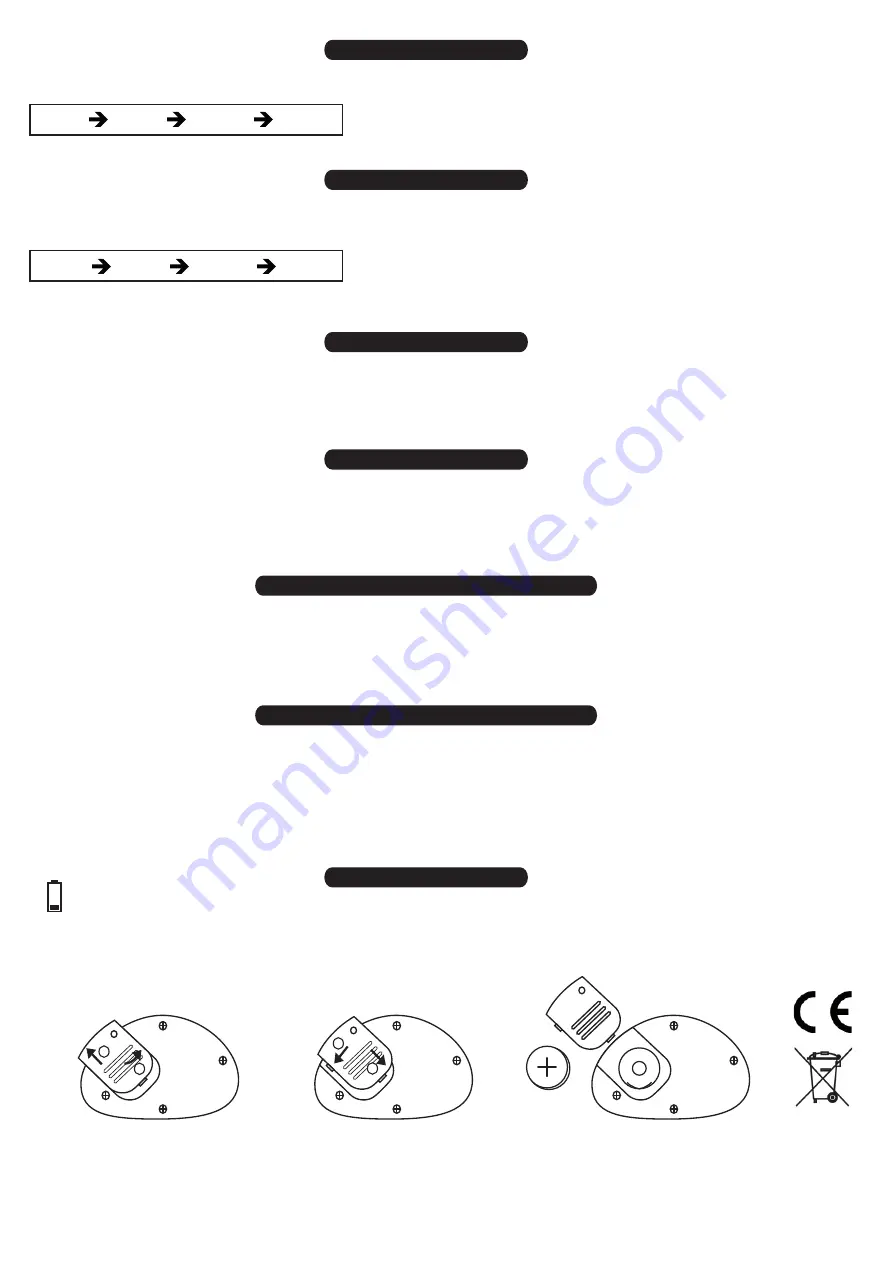
Betätigen Sie mehrmals die Taste [MODE], bis
„Days Record“
unten im Display angezeigt wird.
Die in der oberen Zeile angezeigten Werte können Sie durch Betätigen der Taste [SET] wie folgt, auswählen:
Schritte
Distanz
Kalorien
Laufzeit
Sie können die Werte der letzten 7 Tage (-1 bis -7 Tage) abrufen, indem Sie hier [RESET] betätigen
Betätigen Sie mehrmals die Taste [MODE], bis
„Total Step“
oben im Display angezeigt wird.
Ihnen wird nun die Anzahl der zurückgelegten Schritte seit Inbetriebnahme angezeigt.
Durch Betätigen der Taste [SET] können Sie die Anzeige wir folgt auswählen:
Wenn Sie die Anzahl der Schritte löschen möchten, betätigen Sie hier die Taste [RESET] für 2 Sekunden.
In der unteren Zeile wird Ihnen die Uhrzeit angezeigt.
Diese Funktion ermögliche es Ihnen, Tagesziele (wieviele Schritte möchte ich mindestens erreichen ?) zu setzen und zu überwachen.
Ihnen wird durch den Balken auf der linken Seite angezeigt, welchen Anteil an Schritten Sie bereits zurückgelegt haben.
Wenn Sie Ihr Ziel erreicht haben, ertönt ein Signalton und der Balken fängt an zu Blinken.
Die Einstellung dieser Zielvorgabe ist auf der vorangegangenen Seite, Kapitel „Setup - Einstellungen“ genauer beschrieben.
Wenn Sie keine Taste betätigen und der Schrittzähler nicht bewegt wird, schaltet dieser nach 3 Minuten in Energiesparfunktion.
Alle Funktionen und Einstellungen bleiben erhalten, nur das Display schaltet sich aus um die Batterielebenszeit zu erhöhen.
Das Display schaltet sich bei Bewegung oder einer Tastenbetätigung automatisch wieder ein.
- Schließen Sie den Schrittzähler mit dem USB Kabel am PC an
- Wenn der Schrittzähler korrekt angeschlossen ist, erscheint im Display „ -- PC -- “
- Legen Sie die CD in das CD/DVD Laufwerk
- Kopieren Sie das Programm „Walknote_lite.exe“ auf Ihren PC (z.B. in den Ordner „eigene Dateien“)
- Öffnen Sie nun dieses Programm auf Ihrem PC durch „Doppelklicken“ auf diese Datei (z.B. Walknote_lite.exe in „eigene Dateien“)
- Legen Sie nun einen neuen „USER“ an und geben Sie Ihre persönlichen Daten ein.
- Schließen Sie den Schrittzähler am PC an, im Schrittzählerdisplay erscheint im Display „ -- PC -- “
- Starten Sie das Programm „Walknote“ auf Ihrem PC und wählen Sie den Benutzer aus und bestätigen Sie dies mit „OK“,
die Daten von Ihrem Schrittzähler werden nun mit dem PC synchronisiert.
- In diesem Programm können Sie unter „Today“ die heutigen Werte einsehen,
unter „Record“ die vergangenen Werte „Schritte - Distanz - Kalorienverbrauch - Laufzeit“ in unterschiedlichster
Darstellungsform betrachten.
Unter „User Setting“ Ihre persönlichen Kennzahlen einstellen,
oder mit „Export“ die Daten für andere Anwendungen exportieren.
" " Signalisiert einen baldigen Batteriewechsel
Wenn Sie die Batterie (CR2032) wechseln müssen, verfahren Sie bitte wie folgt:
1. Lösen und Entfernen Sie die Schraube der Batterieabdeckung und entfernen Sie die Abdeckung.
2. Entfernen Sie die entleerte Batterie und legen Sie eine neue, mit dem Pluspol nach oben, ein.
3. Schieben Sie die Batterieabdeckung wieder auf.
4. Verschrauben Sie das Batteriefach wieder.
5. Geben Sie die verbrauchte Batterie an einer Batteriesammelstelle zur Fachgerechten Entsorgung ab.
ANMERKUNG: Nach einem Batteriewechsel müssen Sie den Schrittzähler wieder einstellen. Alle Werte werden auf NULL gesetzt.
Abruf des Speichers
Gesamtwerte
Zielvorgabe Schritte
Energiesparfunktion
Batteriewechsel
1
2
1
2
Öffnen Sie das Batteriefach
(1) Lösen Sie die Schraube
(2) Schieben Sie die Abdeckung
wie abgebildet heraus
Schließen Sie das Batteriefach
(1) Legen Sie die Batterie mit
dem Pluspol nach oben ein.
(2) Schieben Sie die Abdeckung wieder auf
Installation der Software und des Treibers
Schrittzähler und PC-Software
Schritte
Distanz
Kalorien
Laufzeit







